Comment bloquer un utilisateur dans TikTok

Bien que TikTok vous permette de rendre votre compte privé et de limiter l'accès à votre contenu, la plupart des gens l'utilisent pour accroître leur présence en ligne. C'est le
Microsoft Word est un traitement de texte populaire développé par Microsoft. Il est disponible dans le cadre de la suite Microsoft Office. Les fichiers créés à l'aide de Microsoft Word sont couramment utilisés comme format d'envoi de documents texte par courrier électronique ou par toute autre source d'envoi, car presque tous les utilisateurs disposant d'un ordinateur peuvent lire le document Word à l'aide de Microsoft Word.
Parfois, vous pouvez rencontrer des problèmes tels que le plantage de Microsoft Word chaque fois que vous essayez de l'ouvrir. Cela peut se produire pour diverses raisons, comme un ou plusieurs bogues qui empêchent Microsoft Word de s'ouvrir, il peut y avoir un problème avec vos personnalisations, il peut y avoir une clé de registre par défaut, etc.
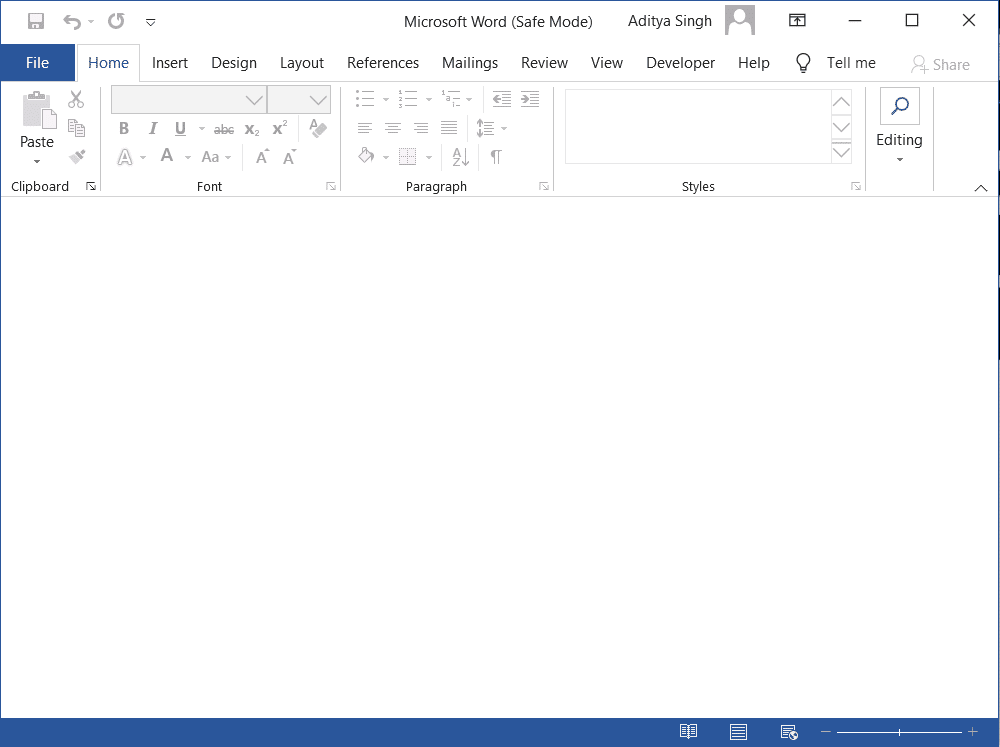
Quelle que soit la raison, il existe une façon d'utiliser Microsoft Word pour qu'il fonctionne normalement. De cette façon, Microsoft Word démarre en mode sans échec . Pour cela, vous n'avez pas besoin d'aller n'importe où ou de télécharger un logiciel ou une application externe, car Microsoft Word dispose d'une fonction de mode sans échec intégrée. Lors de l'ouverture de Microsoft Word en mode sans échec, il y a très peu ou pas de chance que Microsoft Word rencontre un problème d'ouverture ou de blocage car :
Maintenant, la question est de savoir comment démarrer Microsoft Word en mode sans échec, car lorsque vous l'ouvrirez normalement, par défaut, il ne démarrera pas en mode sans échec. Si vous cherchez la réponse à la question ci-dessus, continuez à lire cet article.
Contenu
Comment démarrer Microsoft Word en mode sans échec
Il existe deux méthodes disponibles pour démarrer Microsoft Word en mode sans échec. Ces méthodes sont :
Faites-nous part de chaque méthode en détail.
1. Démarrez Microsoft Word en mode sans échec à l'aide d'un raccourci clavier
Vous pouvez facilement lancer Microsoft Word en mode sans échec à l'aide d'un raccourci clavier. Pour utiliser un raccourci clavier pour démarrer Microsoft Word en mode sans échec, procédez comme suit :
1. Tout d'abord, vous devriez avoir le raccourci de Microsoft Word épinglé sur le bureau ou dans le menu Démarrer ou sur Pour ce faire, recherchez Microsoft Word dans la barre de recherche et sélectionnez Épingler à la barre des tâches pour l'épingler à la barre des tâches ou à le menu démarrer.
2. Une fois le raccourci Microsoft Word est épinglé, maintenez enfoncée la touche Ctrl du clavier et unique -cliquez sur le raccourci Microsoft Word si elle est épinglée dans le menu de démarrage ou à la barre des tâches et à double -cliquez si elle est épinglée sur le bureau.
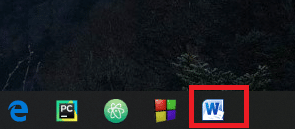
3. Une boîte de message apparaîtra indiquant que Word a détecté que vous maintenez la touche CTRL enfoncée. Voulez-vous démarrer Word avec un mot sûr ?
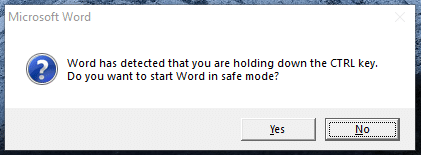
4. Relâchez la touche Ctrl et cliquez sur le bouton Oui pour démarrer Microsoft Word en mode sans échec.
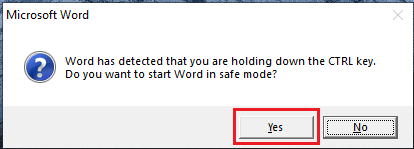
5. Microsoft Word s'ouvrira et cette fois, il démarrera en mode sans échec. Vous pouvez le vérifier en vérifiant le mode sans échec écrit en haut de la fenêtre.

Après avoir terminé les étapes ci-dessus, Microsoft Word démarrera en mode sans échec.
Lisez aussi : Comment démarrer Outlook en mode sans échec
2. Démarrez Microsoft Word en mode sans échec à l'aide d'un argument de commande
Vous pouvez également démarrer Microsoft Word en mode sans échec à l'aide d'un simple argument de commande dans la boîte de dialogue Exécuter .
1. Tout d'abord, ouvrez la boîte de dialogue Exécuter à partir de la barre de recherche ou à l'aide du raccourci Windows + R.

2. Saisissez winword /safe dans la boîte de dialogue et cliquez sur OK . Il s'agit d'un mode sans échec initié par l' utilisateur .
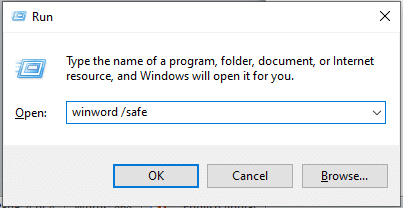
3. Un nouveau document vierge Microsoft Word apparaîtra avec le mode sans échec écrit en haut de la fenêtre.

Vous pouvez utiliser l'une des méthodes pour démarrer Word en mode sans échec. Cependant, dès que vous fermerez et ouvrirez à nouveau Microsoft Word, il s'ouvrira normalement. Pour l'ouvrir à nouveau en mode sans échec, vous devrez à nouveau suivre les étapes.
Si vous souhaitez démarrer automatiquement Microsoft Word en mode sans échec, au lieu d'effectuer l'une des méthodes ci-dessus, suivez les étapes ci-dessous :
1. Tout d'abord, créez un raccourci pour Microsoft Word sur le bureau.

2. Cliquez avec le bouton droit sur l'icône. Un menu apparaîtra. Cliquez sur l' option Propriétés .

3. Une boîte de dialogue apparaîtra. Sous le volet Raccourci , ajoutez /safeà la fin.

4. Cliquez sur Appliquer puis sur OK pour enregistrer les modifications.
Recommandé : Comment effectuer une attaque DDoS sur un site Web à l'aide de CMD
Désormais, chaque fois que vous démarrerez Microsoft Word en cliquant sur son raccourci sur le bureau, il démarrera toujours en mode sans échec.
Bien que TikTok vous permette de rendre votre compte privé et de limiter l'accès à votre contenu, la plupart des gens l'utilisent pour accroître leur présence en ligne. C'est le
Facebook Marketplace et eBay fonctionnent de la même manière pour les acheteurs et les vendeurs en ligne. Cependant, chacun possède des caractéristiques uniques qui lui permettent de se différencier de ses concurrents et
Amazon Photos est l'un des services les moins connus mais très appréciés du géant de la technologie. Mais Amazon Photos est-il réservé aux membres Prime ? La réponse est non. Il y a
Lorsque vous voyez une vidéo YouTube que vous souhaitez télécharger, vous pourriez être tenté de le faire via l'application YouTube. Malheureusement, YouTube facture ce privilège
Il existe de nombreuses façons de trouver des œufs dans Blox Fruits de Roblox. Les œufs étaient un cosmétique pour les fruits sortis pour l'événement de Pâques 2023. Contrairement à d'autres
Discord est une excellente plateforme qui rassemble des personnes de diverses communautés, offrant des outils de communication infinis. L'inconvénient est la plupart du temps
Ces dernières années, Facebook a amélioré sa sécurité grâce à une fonctionnalité intégrée appelée Facebook Code Generator. Cette mesure de sécurité fonctionne pour tous Facebook
Les histoires Instagram sont une fonctionnalité importante que vous ne pouvez pas ignorer. Que vous utilisiez un compte personnel ou professionnel, ils vous offrent un
https://www.youtube.com/watch?v=od0hzWFioJg Si vous aimez les jeux multijoueurs FPS et que vous avez une séquence de compétition d'un kilomètre de large, il est temps de vous lancer dans celui de Valorant.
Les données corrompues sur votre Sony PlayStation 4 semblent être une chose horrible, mais elles sont en réalité relativement faciles à réparer. Donc, si vous obtenez une erreur de données corrompues
Peut-être que vous vous dirigez vers une plage isolée ou que vous partez en camping sans Wi-Fi, mais que vous souhaitez quand même écouter vos chansons préférées sur Spotify. Ou peut-être que tu
CapCut est un excellent outil pour éditer des vidéos. Tout le monde peut l'utiliser, qu'il édite des vidéos pour le plaisir ou pour essayer de gagner de l'argent en le faisant.
Deux applications de livraison de nourriture se démarquent du lot : Door Dash et Uber Eats. Mais lequel offre le meilleur service ? Si vous voulez savoir quelle application obtiendra
Peut-être travaillez-vous avec beaucoup d’informations dans Excel. Les lignes en double ne facilitent pas le processus. Vous voudrez les éliminer pour rendre votre
Il peut arriver un moment où vous souhaitiez supprimer certains abonnés de votre profil Instagram pour une raison ou une autre. Heureusement, Instagram permet aux membres
Malgré de nombreux efforts, la VR n’a jamais vraiment réussi à percer dans la cour des grands. Bien que l'on puisse soutenir que le PlayStation VR et le Samsung Gear VR l'ont aidé
Votre réseau d'entreprise est peut-être verrouillé de manière plus sécurisée que Fort Knox, mais cela ne signifie pas que vos employés travaillant à distance et itinérants se portent si bien.
Les joueurs adorent les consoles Xbox pour leur rétrocompatibilité, ce qui signifie que les joueurs peuvent utiliser des accessoires plus anciens sur les consoles les plus récentes. Avec la sortie de Xbox
L'une des fonctionnalités les plus impressionnantes de Microsoft Excel est que vous pouvez partager vos fichiers avec d'autres à des fins de visualisation/modification. Cependant, il vous arrive parfois
Les chaînes Telegram peuvent être un excellent moyen de rester au courant des dernières mises à jour sur la politique, les sports, les affaires ou tout autre sujet qui vous intéresse. En tant que chaîne


















